-
-
-
Tổng tiền thanh toán:
-

Hướng dẫn cài đặt chế độ Repeater Mode cho thiết bị ToToLink N200RE
10/02/2020 Đăng bởi: Võ Thành CôngNội dung bài viết
Hướng dẫn cài đặt chế độ Repeater Mode cho thiết bị ToToLink N200RE
1./ Cài đặt bằng máy tính LapTop/PC
Bước 1: Kết nối với wifi mặc định của thiết bị ( thường được đặt tên là ToToLink N200RE )
- Vì là cài đặt Repeater nên ta không cần cắm dây mạng LAN vào thiết bị đồng thời sau khi kết nối wifi sẽ không có internet
Bước 2: Truy cập vào địa chỉ IP mặc định của thiết bị là 192.168.0.1 thông qua trình duyệt web bất kỳ ( Chrome, FireFox, Cốc Cốc ) sau đó sẽ được chuyển đến giao diện như hình bên dưới
Bước 1: Kết nối với wifi mặc định của thiết bị ( thường được đặt tên là ToToLink N200RE )
- Vì là cài đặt Repeater nên ta không cần cắm dây mạng LAN vào thiết bị đồng thời sau khi kết nối wifi sẽ không có internet
Bước 2: Truy cập vào địa chỉ IP mặc định của thiết bị là 192.168.0.1 thông qua trình duyệt web bất kỳ ( Chrome, FireFox, Cốc Cốc ) sau đó sẽ được chuyển đến giao diện như hình bên dưới
Bước 3: Tại đây vì là cài đặt Repeater Mode nên sẽ không cần phải cài đặt mật khẩu cho trang web, ta click chọn vào nút Skip để chuyển đến bước tiếp theo
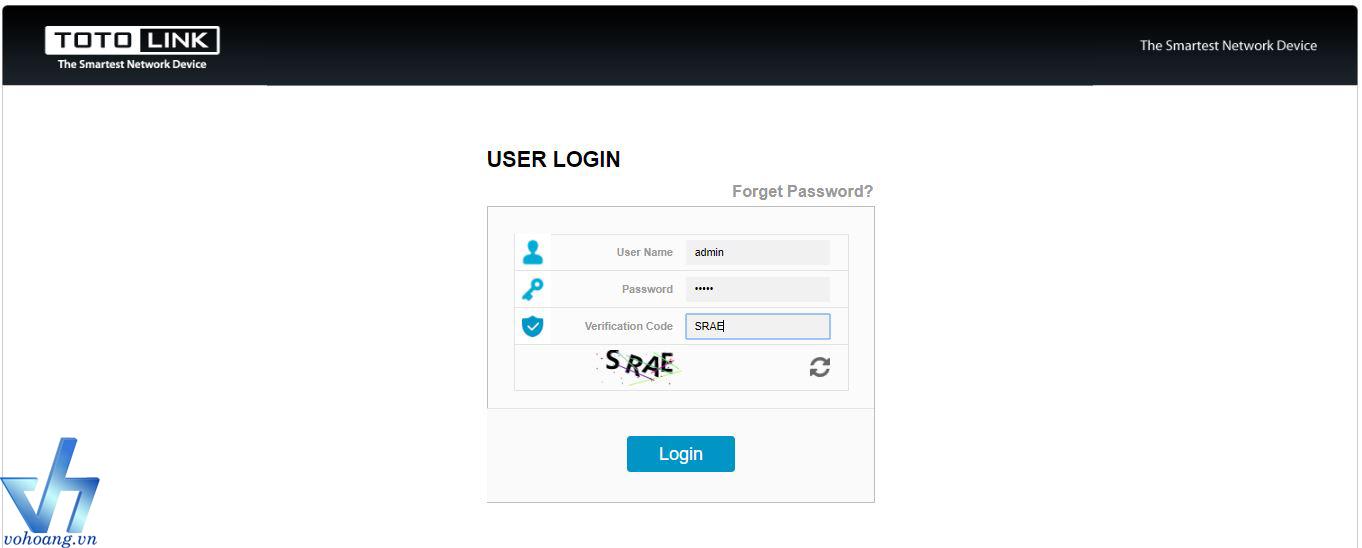
Bước 4: Tại giao diện User Login nhập thông tin đăng nhập mặc định ‘admin’ cho cả 2 ô User Name và Password đồng thời nhập mã xác nhận ở bên dưới vào ô Verification Code sau đó chọn Login
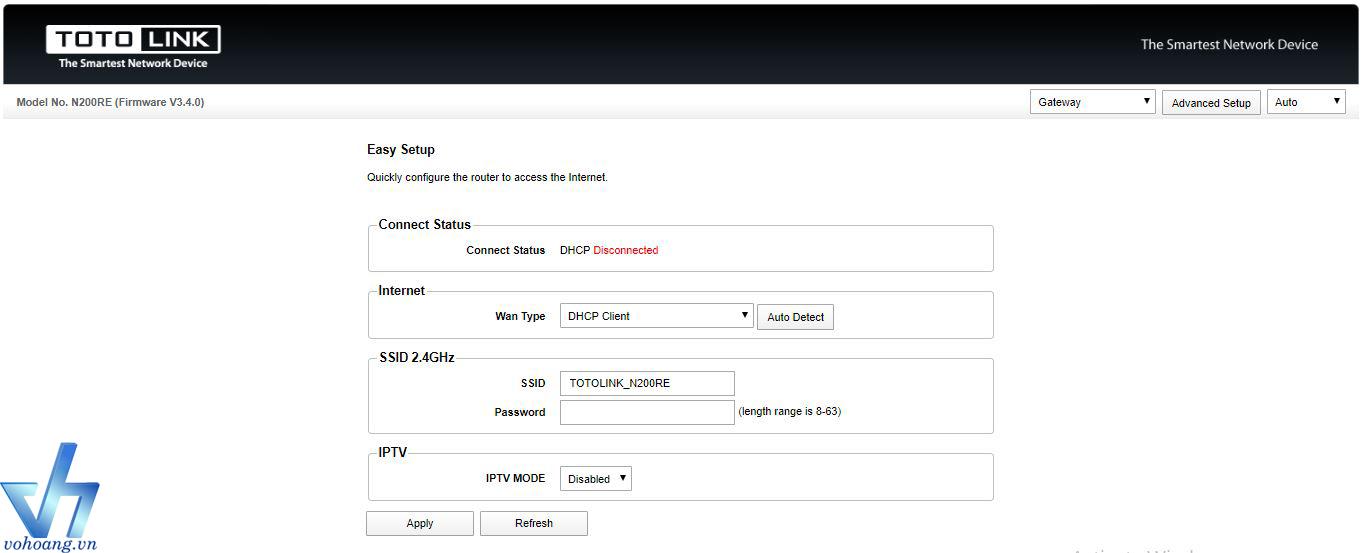
Bước 5: Tại giao diện cài đặt đơn giản ( Easy Setup ) ta chọn vào mục Gateway ở góc cao bên phải màn hình để chuyển chế độ từ Gateway sang Repearter Mode
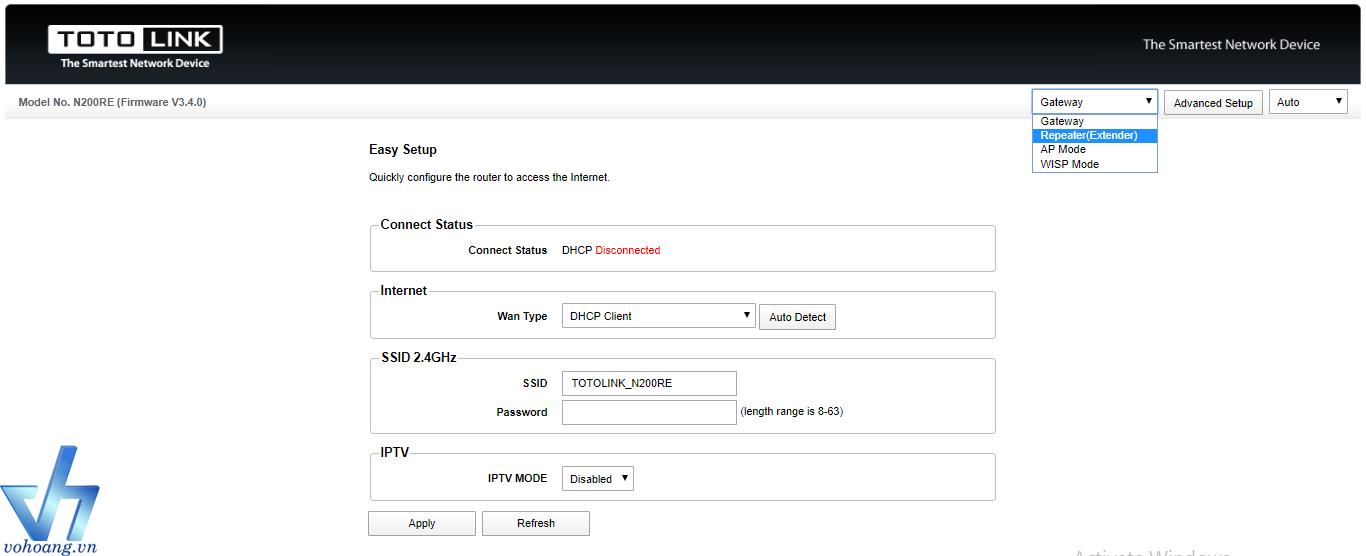
Bước 6: Sau khi chọn khung cài đặt chế độ Repeater Mode xuất hiện
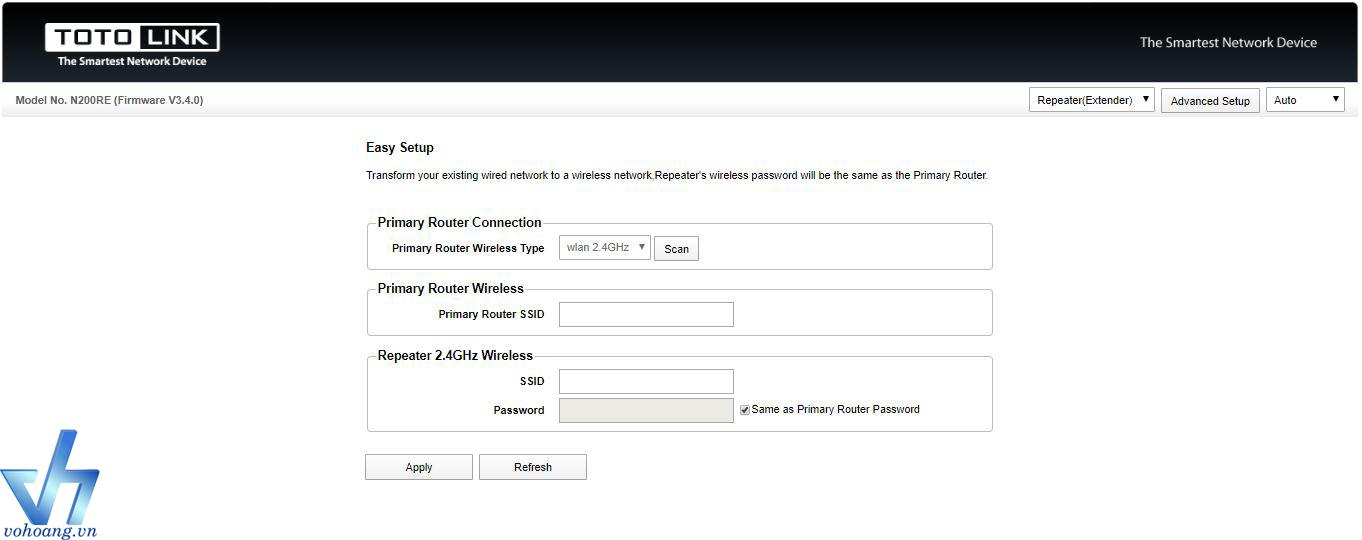
Bước 7: Tại đây ta chọn vào Scan ( Quét ) để dò các mạng wifi nằm trong vùng hỗ trợ của thiết bị đồng thời kiểm tra được tình trạng sóng wifi gốc có tốt hay không
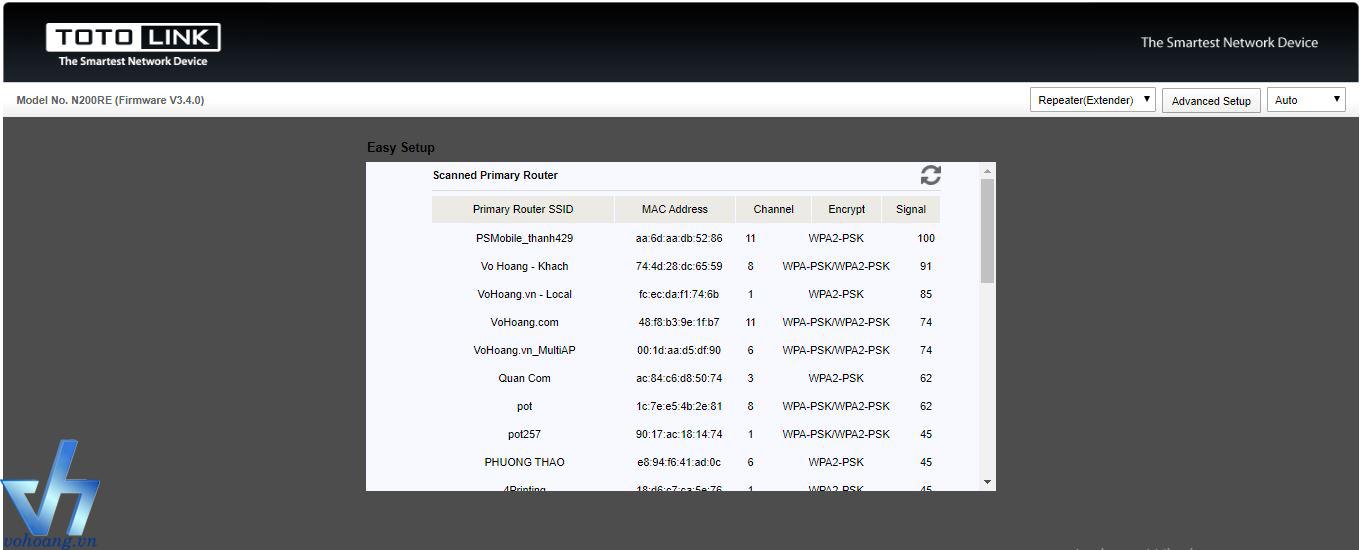
Bước 8: Ta chọn vào wifi gốc để tiếp tục cài đặt ( dựa trên tín hiệu sóng Signal để kiểm tra tình trạng )
Bước 9: Sau khi lựa chọn, wifi gốc sẽ xuất hiện tại mục Primary Router SSID ta cần nhập mật khẩu cho wifi gốc để thiết bị thu sóng. Tại mục Repeater 2.4Ghz Wireless mặc định sẽ được chọn chế độ Same As Primary Router để wifi Repeater giống với wifi gốc. Nếu cần đổi lại tên khác cho tiện sử dụng thì ta bỏ dấu Stick tại
Same As Primary Router sau đó nhập tên và mật khẩu tùy chọn vào.
Bước 10: Click chọn Apply để hoàn tất việc cài đặt và chờ thiết bị tự động xử lý.
Khi sử dụng điện thoại thì các bạn phải chọn vùng mà Võ Hoàng khoanh tròn dưới đây.
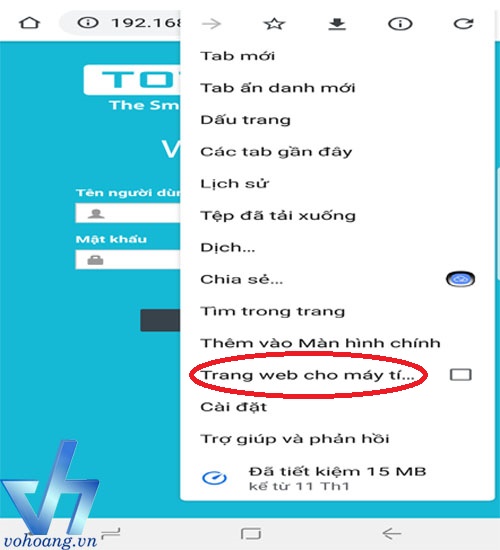
Hot line hỗ trợ: 1900.2021
Chúc các bạn thành công!
Chúc các bạn thành công!
***Xem thêm các sản phẩm khác tại Võ Hoàng
- Bộ phát wifi từ sim 4g cắm điện trực tiếp chính hãng
- Danh sách các bộ phát wifi 4g công nghiệp
- Cục phát WiFi nhỏ gọn, tiện lợi, dễ mang theo
- Bộ phát WiFi 4G có cổng LAN, kết nối ổn định
Hướng Dẫn Cài Đặt Router WiFi 6 Xuyên Tường Khoẻ ASUS RT-AX1800HP Mới Nhất (22/06/2024)
Hướng Dẫn Cách Xem Camera Tapo Trên PC/ NVR/ NAS Bằng Giao Thức RTSP (24/05/2024)
Hướng Dẫn Cài Đặt Đặt Tính Năng EasyMesh Cho Các Bộ Phát WiFi TP-LINK (19/12/2023)
Hướng Dẫn Cài Đặt Tên Wifi Mật Khẩu Cho Router Imou HR12F Mới Nhất (02/11/2023)
Cách Cài Đặt Camera TP-Link Tapo C200 Với Ứng Dụng Tapo (22/06/2023)








